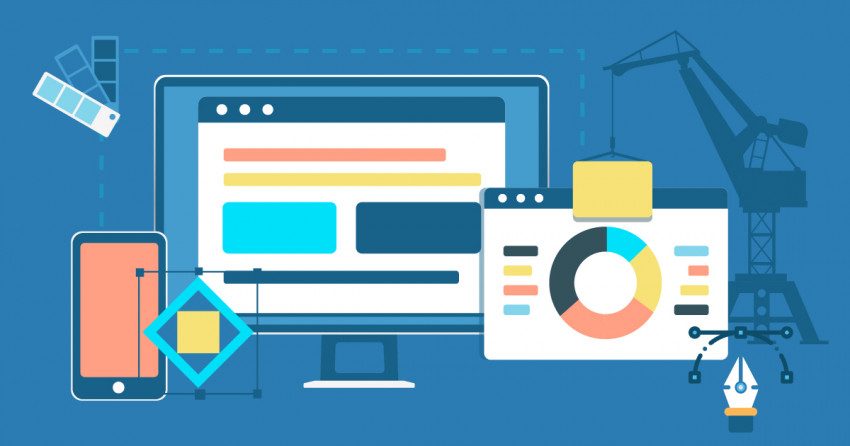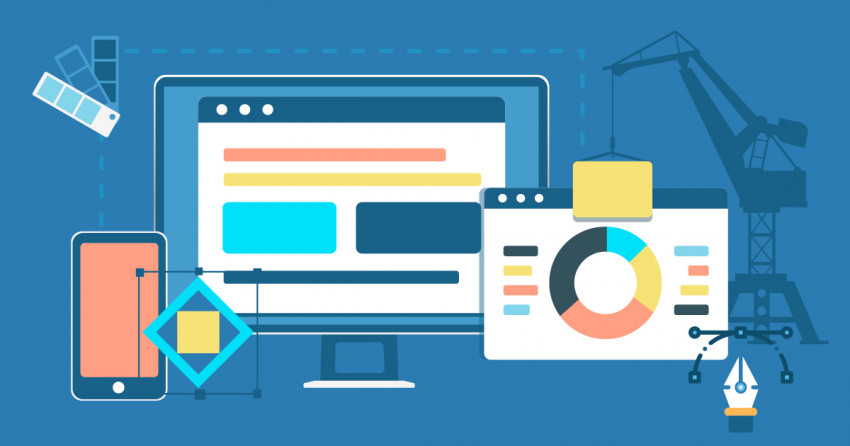In questo articolo
Primo Passo: Crea il tuo Account su WordPress
Vai sul sito web di WordPress e clicca su Get started. Ti verrà chiesto di inserire vari dettagli sugli argomenti che tratterai nel tuo futuro blog. Ciò aiuterà il sistema a fornirti le opzioni più adatte a te. Se hai già il tuo nome di dominio, aggiungilo adesso. Altrimenti, potrai acquistare un dominio da uno dei tanti siti affidabili come GoDaddy, HostGator, etc.
Se hai già il tuo nome di dominio, aggiungilo adesso. Altrimenti, potrai acquistare un dominio da uno dei tanti siti affidabili come GoDaddy, HostGator, etc.
 È meglio che il tuo blog abbia un proprio dominio, anziché affidarsi ad un sottodominio di WordPress. In questo modo i tuoi contenuti saranno veramente tuoi, appariranno più professionali, ed i tuoi visitatori si ricorderanno la URL del tuo blog molto più facilmente. Se non sei pronto per questo passaggio ora, potrai tornarci più tardi.
È meglio che il tuo blog abbia un proprio dominio, anziché affidarsi ad un sottodominio di WordPress. In questo modo i tuoi contenuti saranno veramente tuoi, appariranno più professionali, ed i tuoi visitatori si ricorderanno la URL del tuo blog molto più facilmente. Se non sei pronto per questo passaggio ora, potrai tornarci più tardi.
 Scegli il piano adatto a te (ricorda che puoi sempre iniziare con un piano gratuito, ma sarà meglio passare ad un piano migliore e collegarvi il tuo nome di dominio non appena inizierai a pubblicare i tuoi lavori). A questo punto, puoi terminare la creazione del tuo account scegliendo un username unico ed una password che ricorderai con facilità.
Scegli il piano adatto a te (ricorda che puoi sempre iniziare con un piano gratuito, ma sarà meglio passare ad un piano migliore e collegarvi il tuo nome di dominio non appena inizierai a pubblicare i tuoi lavori). A questo punto, puoi terminare la creazione del tuo account scegliendo un username unico ed una password che ricorderai con facilità.

Secondo Passo: Design e Creazione
Ora dovrai decidere l’aspetto e l’aria generale del tuo sito scegliendo un tema (detto template) dal menù sulla sinistra della bacheca. Se vuoi visualizzare solo i template gratuiti, clicca su filtro Free. Ci sono tantissimi template gratuiti molto carini, quindi non pensare che un template gratuito sia una scelta negativa!
Se vuoi visualizzare solo i template gratuiti, clicca su filtro Free. Ci sono tantissimi template gratuiti molto carini, quindi non pensare che un template gratuito sia una scelta negativa!
 Personalmente mi piace filtrare anche per Layout, perché così posso scegliere dei layout dal design reattivo che possono aiutare il sito web ad adattarsi alle dimensioni dello schermo del dispositivo sul quale viene visualizzato. Questo dettaglio è molto utili in termini di search engine optimization (SEO). Potrai sempre ottimizzare il tuo sito manualmente, ma trovo che la possibilità di farlo in modo automatico sia decisamente utile.
Ora sfoglia i template, cercane uno che ti piaccia, e selezionalo cliccando su Customize Site.
Personalmente mi piace filtrare anche per Layout, perché così posso scegliere dei layout dal design reattivo che possono aiutare il sito web ad adattarsi alle dimensioni dello schermo del dispositivo sul quale viene visualizzato. Questo dettaglio è molto utili in termini di search engine optimization (SEO). Potrai sempre ottimizzare il tuo sito manualmente, ma trovo che la possibilità di farlo in modo automatico sia decisamente utile.
Ora sfoglia i template, cercane uno che ti piaccia, e selezionalo cliccando su Customize Site.
 Ben fatto, hai appena creato il tuo primo blog!
Ben fatto, hai appena creato il tuo primo blog!
Terzo Passo: Inizia a Divertirti e a Creare Contenuti!
Ora viene il bello: le tue idee, i tuoi pensieri, e tutto ciò che vuoi condividere con il mondo può essere postato sul tuo blog. Per accedere al tuo pannello di controllo, vai su www.iltuodominio.com/wp-admin (sostituisci “il tuo dominio” con il tuo vero nome di dominio). Quindi, trascina il tuo mouse su “Posts” e clicca su Add New. Inizia dal titolo, quindi passa al contenuto e a ciò che ti va di scrivere. Puoi salvare il tuo nuovo post (o le eventuali modifiche apportate) nelle bozze, o puoi pubblicarlo per renderlo visibile a tutto il mondo. Puoi anche fare in modo che il sito pubblichi il contenuto in automatico, in un particolare giorno e/o ad una particolare ora. Puoi anche modificare la visibilità del post rendendolo privato, in modo che solo certe persone possano vederlo. Tutte queste azioni sono effettuabili dal pannello a destra.
Inizia dal titolo, quindi passa al contenuto e a ciò che ti va di scrivere. Puoi salvare il tuo nuovo post (o le eventuali modifiche apportate) nelle bozze, o puoi pubblicarlo per renderlo visibile a tutto il mondo. Puoi anche fare in modo che il sito pubblichi il contenuto in automatico, in un particolare giorno e/o ad una particolare ora. Puoi anche modificare la visibilità del post rendendolo privato, in modo che solo certe persone possano vederlo. Tutte queste azioni sono effettuabili dal pannello a destra.
 Dai un’occhiata al pannello di controllo a sinistra per prendere confidenza con le sue varie funzioni:
Dai un’occhiata al pannello di controllo a sinistra per prendere confidenza con le sue varie funzioni:- Posts — Clicca qui quando vuoi scrivere un post o rivederne uno vecchio. Suddividere i tuoi post per categoria renderà più facile ai tuoi lettori la navigazione sul tuo blog.
- Media — Quando carichi dei contenuti multimediali sul tuo sito (immagini, gallerie fotografiche, video, etc.), questi finiscono qui. Non dovrai entrare in questa sezione ogni volta che vorrai caricare dei contenuti media: potrai semplicemente aggiungerli al tuo post, e questi verranno mostrati automaticamente nella libreria multimediale.
- Pages — Tutte le pagine web presenti sul tuo sito possono essere visualizzate nella barra di navigazione.
- Non dimenticarti di creare una pagina About. Questa dirà ai tuoi lettori di te, e ti aiuterà a costruire con loro una relazione più intima. Alle persone piace sapere chi si nasconde dietro ciò che leggono.
- Anche la pagina Contact è d’obbligo. In questa dirai alle persone come possono contattarti. Puoi aggiungervi il tuo indirizzo e-mail, numero di telefono, profili sui social media, ed altre informazioni rilevanti.
- Comments — Qui potrai gestire i commenti sul tuo sito. Avrai la possibilità di rispondere o cancellare commenti. Devi ricordarti che probabilmente avrai a che fare anche con commenti di spam, ovvero commenti in cui la gente inserisce link non pertinenti per dirottare i tuoi visitatori su altre pagine, o si fa pubblicità. Nella sezione “Settings” ti mostrerò come impostare i commenti in modo da evitare questi messaggi.
- Appearance — Questa sezione, che già conosci, è per selezionare il tuo tema.
- Plugins — I plugin sono degli elementi aggiuntivi che potresti dover incorporare al tuo sito web. Se ti dovesse servire un calendario eventi, dei pulsanti per la condivisione sui social, un timer con conto alla rovescia o altro ancora, potrai guardare qui.
- Users — Qui potrai autorizzare altre persone a gestire il tuo sito web.
- Tools — Ogni volta che devi importare o esportare il tuo database, lo farai qui. Questo è anche il posto in cui inserire i codici di analisi.
- Settings — Qui imposterai la moderazione per i commenti. Dovresti configurare le tue impostazioni in modo che sia necessaria la tua approvazione ai commenti prima che questi vengano pubblicati. A parte questo dettaglio, questa funzione all’inizio non ti servirà a molto, perché WordPress ti fornisce un blog già ottimizzato.
Più Soldi, Più Valore!
Prima di concludere vorrei ricordare che, nonostante WordPress offra una opzione gratuita molto valida, potrai sempre passare ad altre versioni per ottenere ancora più vantaggi. Ad un costo mensile contenuto potrai sfruttare diverse altre funzioni. Raccomando il passaggio ad un piano a pagamento, perché così otterrai:- Il tuo nome di dominio personalizzato
- Un sito libero dalle pubblicità WordPress
- Supporto via e-mail e chat
- Monetizzazione del sito
- Strumenti SEO
- Ed altro ancora…




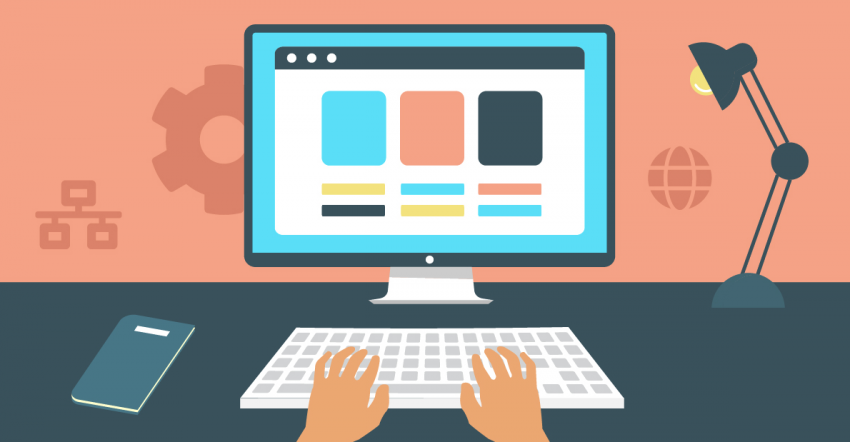



![Top 6 builder gratis per sito dropshipping: piani e prove [2025]](https://dt2sdf0db8zob.cloudfront.net/wp-content/uploads/2024/04/WB-Best-Free-Cheap-850x446.jpg)
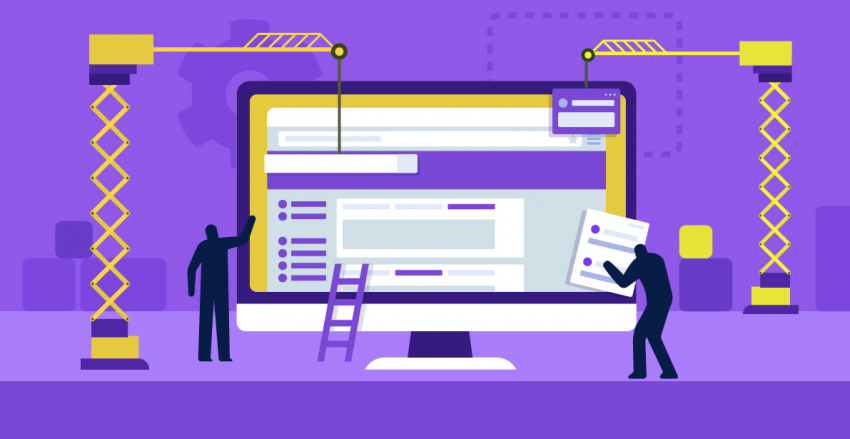


![Come fare dropshipping su Shopify: Guida per principianti [2025]](https://dt2sdf0db8zob.cloudfront.net/wp-content/uploads/2023/07/How-to-Dropship-on-Shopify-850x446.jpg)
![Come fare dropshipping su Shopify: Guida per principianti [2025]](https://dt2sdf0db8zob.cloudfront.net/wp-content/uploads/2021/08/Emma-Ayres-150x150.jpg)